Vous êtes un professionnel et vous cherchez à transférer les données de votre ancien iPhone vers un nouvel appareil sans perdre vos précieuses informations ? Pas de panique, dans cet article, nous allons vous expliquer comment procéder étape par étape pour effectuer un transfert de données simple et rapide. Vous découvrirez les différentes méthodes disponibles, les prérequis et les astuces pour réussir cette opération sans encombre.
iCloud : la solution intégrée d’Apple
La première méthode que nous allons aborder est celle d’iCloud, le service de stockage en ligne d’Apple. C’est une solution pratique et sécurisée offerte par la marque à la pomme pour sauvegarder et transférer vos données.
Prérequis pour utiliser iCloud
Pour utiliser iCloud, assurez-vous de disposer de suffisamment d’espace de stockage dans votre compte, sinon vous devrez en acheter davantage. De plus, les deux appareils doivent être connectés au même identifiant Apple et à Internet via le Wi-Fi.
Procédure pour transférer les données
- Sur l’ancien iPhone, allez dans Réglages > [Votre nom] > iCloud et activez la sauvegarde iCloud si ce n’est pas déjà fait.
- Touchez Sauvegarder maintenant pour lancer une sauvegarde manuelle de vos données.
- Une fois la sauvegarde terminée, allumez le nouvel iPhone et suivez les étapes de configuration jusqu’à l’écran Apps & Data.
- Sélectionnez Restaurer à partir d’iCloud et connectez-vous avec votre identifiant Apple.
- Choisissez la sauvegarde que vous venez de faire et attendez que le transfert des données se termine.
iTunes ou Finder : la solution via un ordinateur
Une autre méthode pour transférer les données d’un iPhone à un autre est d’utiliser iTunes (sur Windows ou macOS Mojave ou version antérieure) ou Finder (sur macOS Catalina ou version ultérieure). Cette option est idéale si vous ne disposez pas d’assez d’espace iCloud ou si vous préférez effectuer le transfert via un câble.
Prérequis pour utiliser iTunes ou Finder
Vous devez disposer d’un ordinateur équipé de la dernière version d’iTunes (si vous utilisez Windows) ou de macOS (si vous utilisez un Mac). De plus, vous aurez besoin des câbles Lightning pour connecter vos iPhones à l’ordinateur.
Procédure pour transférer les données
- Connectez l’ancien iPhone à l’ordinateur et ouvrez iTunes ou Finder.
- Sélectionnez votre iPhone dans l’interface et cliquez sur Sauvegarder maintenant pour créer une sauvegarde de vos données.
- Une fois la sauvegarde terminée, déconnectez l’ancien iPhone et connectez le nouvel iPhone à l’ordinateur.
- Dans iTunes ou Finder, sélectionnez le nouvel iPhone et choisissez Restaurer la sauvegarde.
- Sélectionnez la sauvegarde que vous venez de créer, puis cliquez sur Restaurer et attendez que le transfert des données soit terminé.

Quick Start : la solution sans fil
Quick Start est une fonctionnalité d’iOS qui permet de transférer rapidement et sans fil les données d’un ancien iPhone vers un nouvel iPhone. Cette méthode est particulièrement pratique si vous n’avez pas d’ordinateur à disposition et que vous souhaitez éviter l’utilisation d’iCloud.
Prérequis pour utiliser Quick Start
Les deux appareils doivent être équipés d’iOS 12.4 ou version ultérieure et doivent être à proximité l’un de l’autre.
Procédure pour transférer les données
- Allumez le nouvel iPhone et placez-le à proximité de l’ancien iPhone.
- Sur l’ancien iPhone, un message Configurer un nouvel appareil apparaîtra. Appuyez sur Continuer.
- Utilisez l’appareil photo de l’ancien iPhone pour scanner l’image animée qui apparaît sur le nouvel iPhone.
- Entrez le code de l’ancien iPhone sur le nouvel iPhone lorsque vous y êtes invité.
- Suivez les étapes de configuration sur le nouvel iPhone jusqu’à l’écran Transférer les données.
- Sélectionnez Transférer à partir de l’iPhone et attendez que le transfert des données soit terminé.
En conclusion
Transférer les données d’un iPhone vers un autre n’est pas une tâche compliquée si vous suivez les étapes décrites dans cet article. Que vous optiez pour iCloud, iTunes/Finder ou Quick Start, le plus important est de vous assurer que vous disposez des prérequis nécessaires et de respecter les consignes pour que le transfert se déroule sans accroc. En vous munissant des bons outils et en suivant attentivement les instructions, vous pourrez ainsi profiter rapidement de votre nouvel iPhone avec toutes vos données intactes.



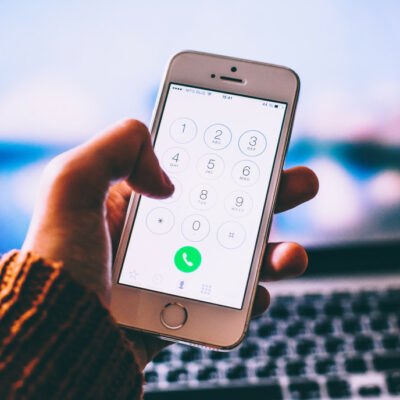











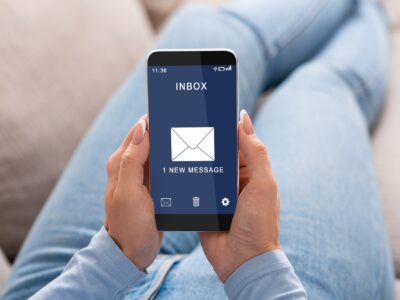

Commentaires